微软官方工具win11系统升级的步骤教程
- 分类:Win11 教程 回答于: 2022年06月17日 10:48:44
自从微软推出Windows后,很多用户已经在第一时间尝鲜体验了Win11,下面小编来说说win11系统升级的步骤教程。大家一起来看看吧。
系统版本:windows11系统
品牌型号:华硕VivoBook14
方法
1、开始>设置>更新和安全>拉到最下面,找到【windows预览体验计划】(如果你找不到这个选项,请更新你的系统到win10专业版胡或进行更新)
2、登录你的microsoft账户,渠道选择DEV计划(必须选择DEV,其他渠道无法升级win11)如下图

3、做好以上步骤后,重启电脑,再回到这个【设置>更新和安全>】,点击左侧【windows更新】,系统就会自动检测是否能升级:
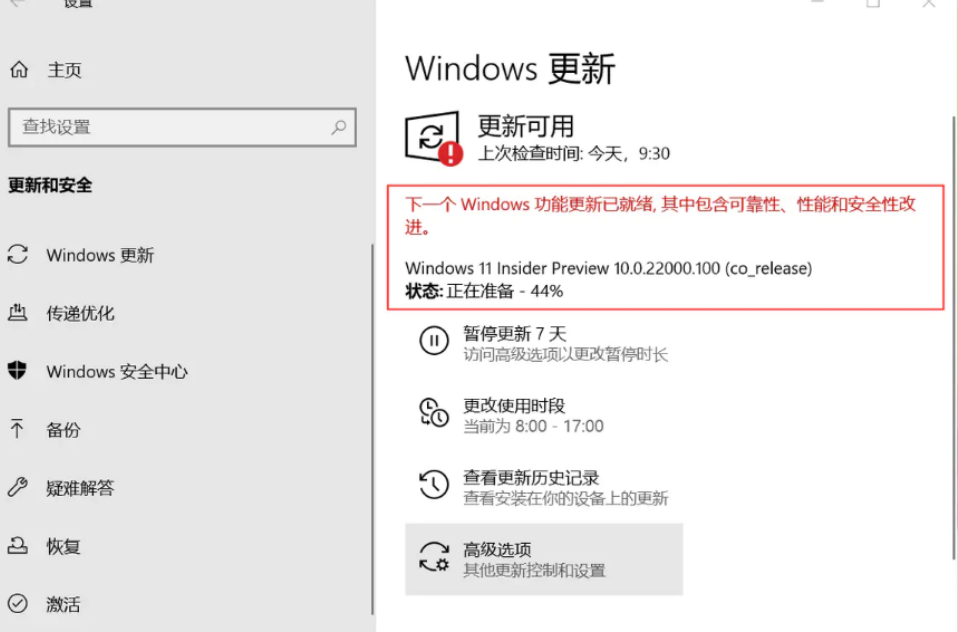
3、如果能升级,会在后台自行下载win11,如下图:
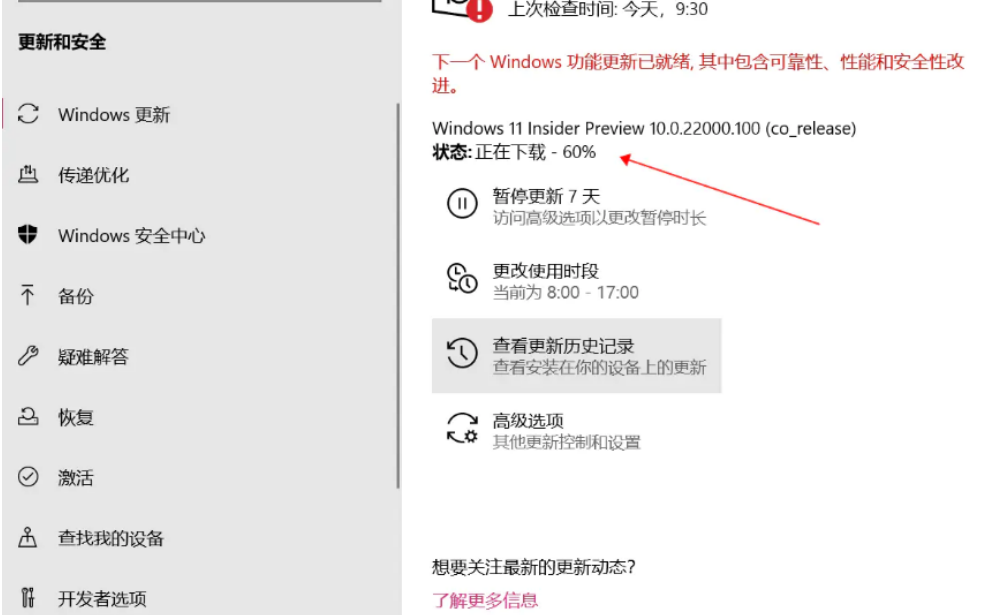
4、静静等待下载完成,下载完成后会自动安装

5、重启之后就能进入到win11系统啦。
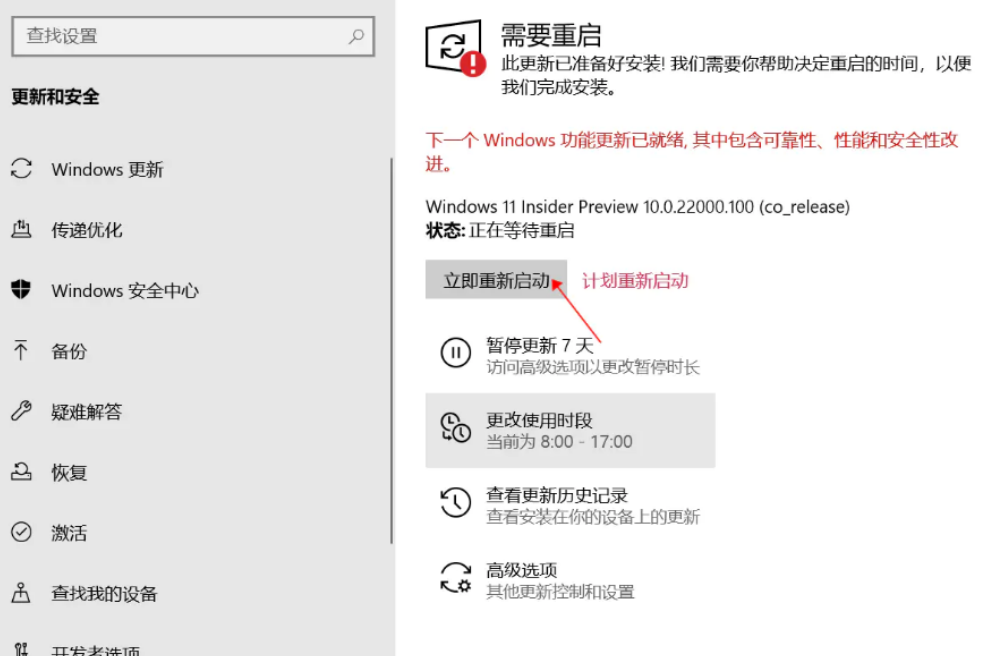
总结
上述就是win11系统升级的步骤教程,希望对大家有帮助。
 有用
26
有用
26


 小白系统
小白系统


 1000
1000 1000
1000 1000
1000 1000
1000 1000
1000 1000
1000 1000
1000 1000
1000 1000
1000 0
0猜您喜欢
- windows11怎么升级?IT之家升级方法介..2022/01/06
- 惠普战66 Pro G1 MT重装系统win11步骤..2023/05/05
- 更新WIN11充不进去电如何解决..2022/10/29
- 正版windows11下载官网地址2022/01/11
- 如何重装电脑系统win11的方法..2022/07/16
- 一键小白重装系统win112022/10/20
相关推荐
- 告诉你win11系统自带的浏览器在哪里..2022/12/09
- win11更新完黑屏怎么办2022/07/02
- windows11配置要求多少钱能满足..2022/02/03
- 电脑硬盘win11分盘教程2022/06/28
- win11家庭版远程连接设置方法..2023/01/13
- msdnwin11ghost系统下载的方法2022/02/16

















